winpe怎么电脑重装系统win10?U盘winpe装系统
1、将U盘启动盘接入,开机或重启电脑,出现开机画面时,迅速按下U盘启动快捷键进入优先启动项设置界面,选中U盘选项为第一启动项,回车进入winpe主菜单

2、选中【1】Win10X64PE(2G以上内存),按回车进入下一步
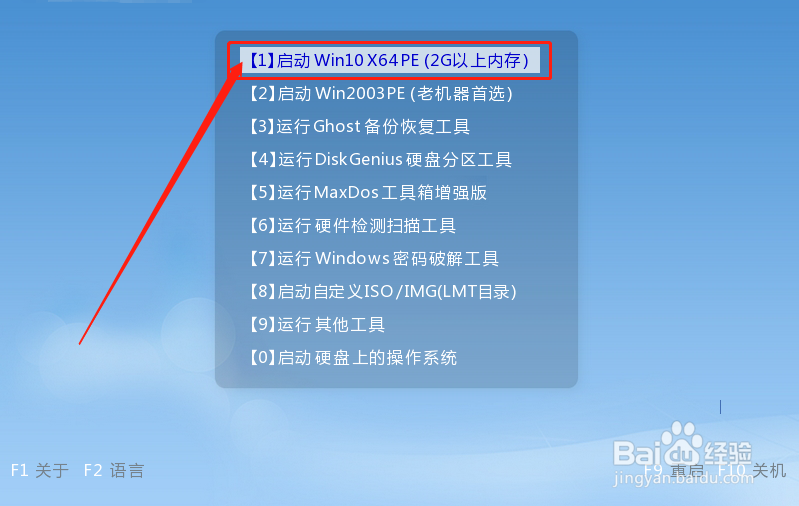
3、进入winpe桌面后,打开winpe一键装机,如下图所示勾选,选中之前已下载的镜像系统,安装在“C盘”,点击“执行”
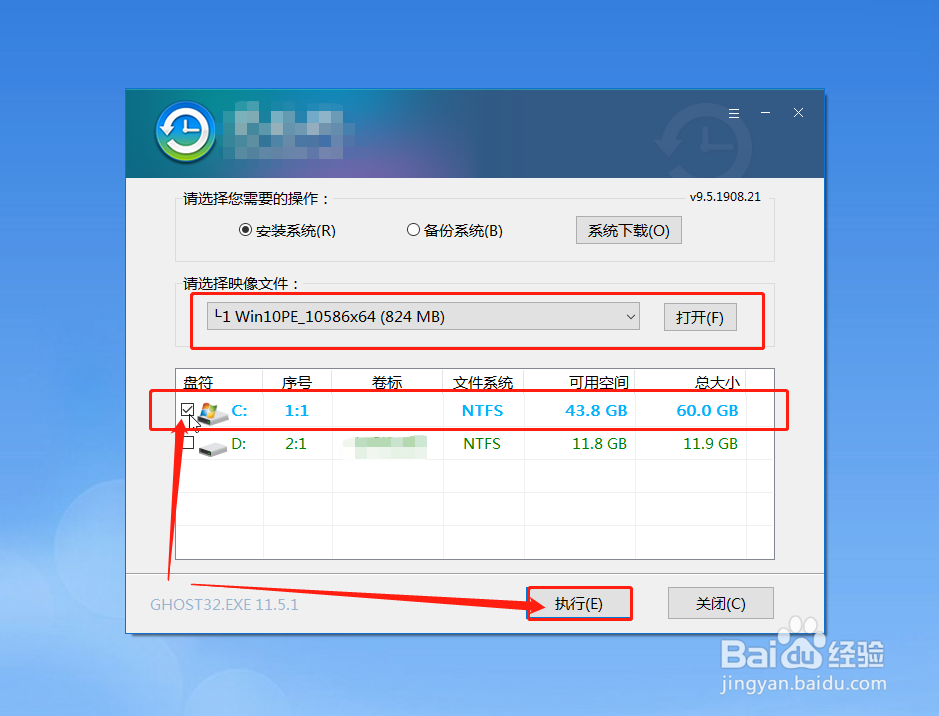
4、出现一键还原窗口时,建议勾选“网卡驱动”以及“USB驱动”复选框,防止重装后出现网络连接不上或者鼠标无法使用的情况,点击“是”进入下一步
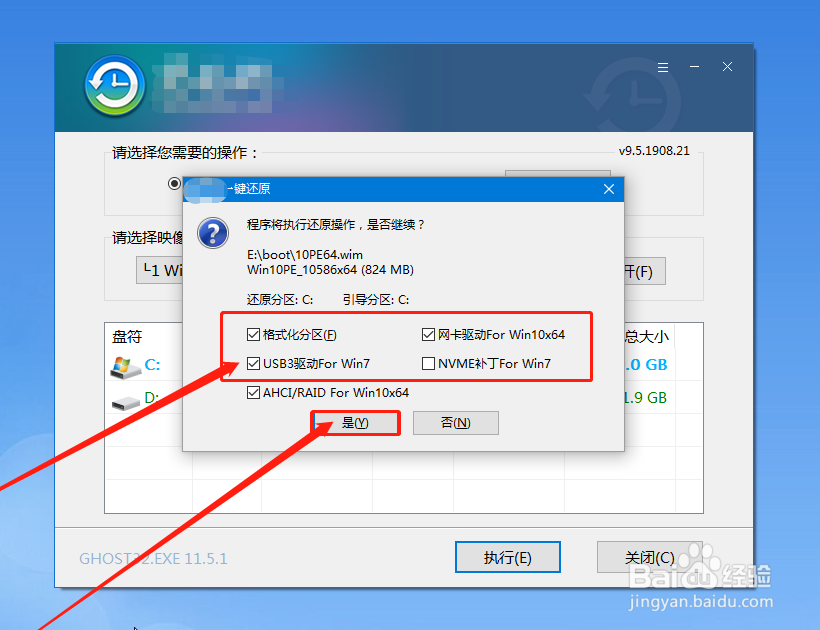
5、安装过程中,根据提示重启笔记本,拔掉U盘,随后电脑会自动进入系统部署阶段,需要等待一段时间,最后进入win10桌面代表重装成功
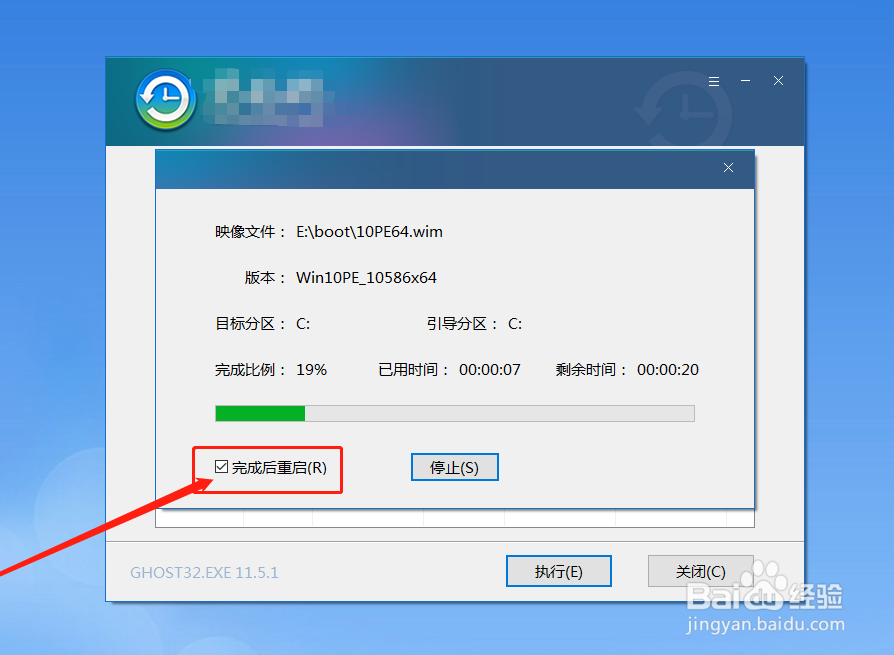

1、如果你刚刚突然“懒病”发作,没有下载镜像系统,也不用担心,不用慌。
老毛桃十分贴心的准备了另一套Plan B!

2、首先,确认电脑联网的状态
然后,参考以上的操作步骤,进入winpe一键装机页面
3、在一键装机界面中选择“系统下载”,选择需要的镜像系统,点击“下一步”,下载完成后点击“立即安装”
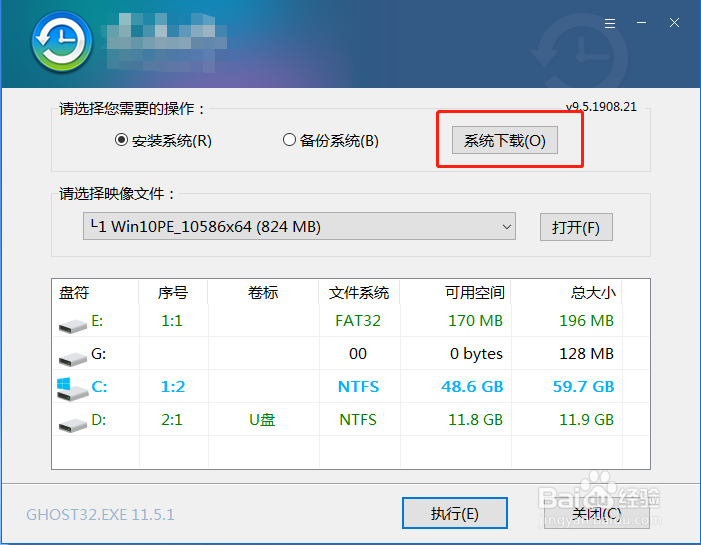
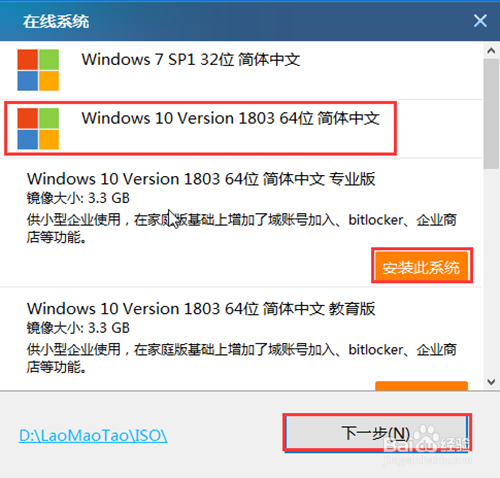
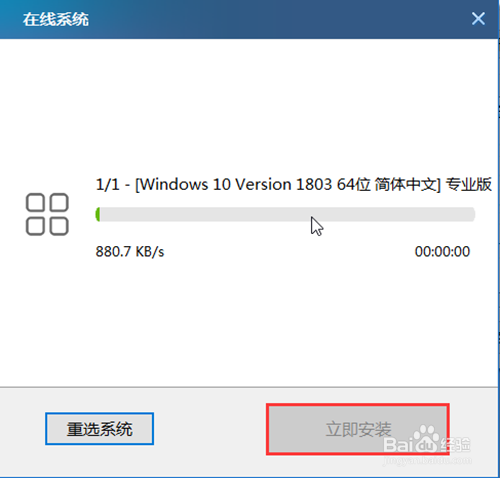
4、随后会出现一键还原窗口,建议勾选“网卡驱动”以及“USB驱动”复选框,点击“是”进入下一步

5、根据提示重启笔记本后,移除U盘
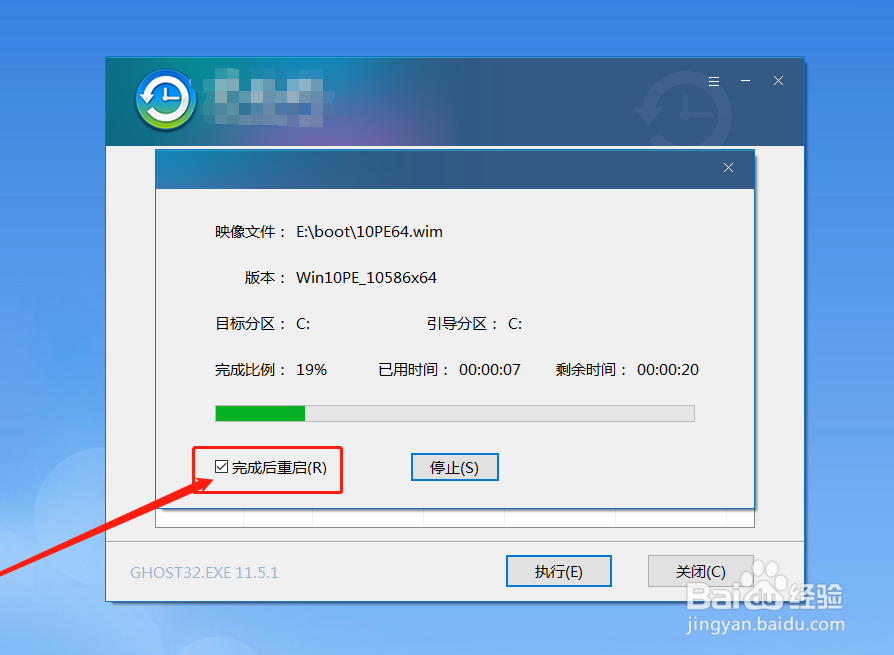
6、随后电脑会自动进入系统部署阶段,需要等待一段时间,最后进入win10桌面代表重装成功

7、另外,如果在重装系统时出现了黑屏的问题,可以参考以下这篇经验!
声明:本网站引用、摘录或转载内容仅供网站访问者交流或参考,不代表本站立场,如存在版权或非法内容,请联系站长删除,联系邮箱:site.kefu@qq.com。
阅读量:165
阅读量:142
阅读量:85
阅读量:110
阅读量:146